恢复设置在哪里 win10恢复出厂设置步骤
更新时间:2023-12-22 13:41:01作者:jiang
现代科技的快速发展使得电脑在我们的日常生活中扮演着越来越重要的角色,有时候我们可能会遇到一些技术问题,需要进行系统恢复或重置。而对于Windows 10用户来说,恢复出厂设置是一种常见的解决问题的方法。问题来了恢复设置在哪里呢?接下来我们将为您介绍如何在Windows 10系统中进行恢复出厂设置的步骤。无论是出于性能优化的目的,还是为了解决系统故障,恢复出厂设置都是一个简便而有效的选择。
具体方法:
1.首先打开左下角的“开始菜单”

2.在左侧找到“设置”功能按钮

3.进入电脑设置界面之后,使用鼠标往下滑动。找到“更新和安全”设置,点击进入
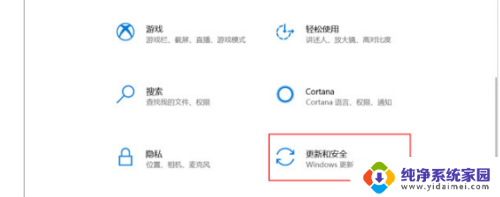
4.在左侧菜单中找到“恢复”设置,打开恢复设置之后。在右侧选择“恢复,重置此电脑”选项,并点击开始
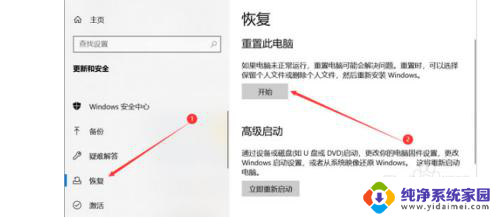
5.在弹出的菜单选项中,选择“删除所有内容”。也就是我们在这台电脑中的个人文件、应用、设置,之后就是等待电脑恢复出厂设置的完成了
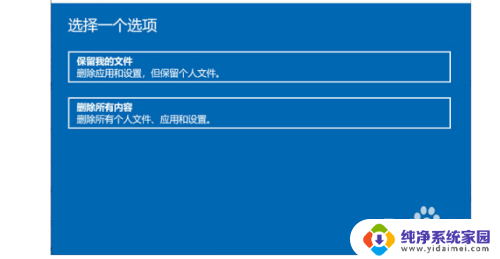
以上就是恢复设置的步骤,如果您遇到这种情况,请按照以上方法解决,希望这些内容能对您有所帮助。
恢复设置在哪里 win10恢复出厂设置步骤相关教程
- 系统win10恢复出厂设置在哪里 win10系统恢复出厂设置详细步骤
- win10系统恢复在哪里 win10恢复出厂设置步骤
- win10恢复出厂设置怎么弄 Win10系统恢复出厂设置步骤
- acer强制恢复出厂设置win10 Acer电脑恢复出厂设置步骤
- win10蓝牙恢复出厂设置 蓝牙耳机恢复出厂设置步骤
- 华硕恢复出厂设置win10 华硕win10恢复出厂设置教程
- 电脑win10恢复出厂设置怎么弄的 win10一键恢复出厂设置教程
- win10电脑恢复出厂设置失败 win10恢复出厂设置失败无法启动
- windows10还原出厂设置在哪 win10如何恢复出厂设置
- win10键盘按键恢复出厂设置 什么是键盘按键恢复出厂设置
- 怎么查询电脑的dns地址 Win10如何查看本机的DNS地址
- 电脑怎么更改文件存储位置 win10默认文件存储位置如何更改
- win10恢复保留个人文件是什么文件 Win10重置此电脑会删除其他盘的数据吗
- win10怎么设置两个用户 Win10 如何添加多个本地账户
- 显示器尺寸在哪里看 win10显示器尺寸查看方法
- 打开卸载的软件 如何打开win10程序和功能窗口